Ako nainštalovať Hyper Terminal v Ubuntu 20.04
Inštalácia Hyper Terminal v Ubuntu 20.04, postupujte podľa krokov uvedených nižšie:
1. Navštívte oficiálnu webovú stránku Hyper Terminal a vyhľadajte ju v prehliadači. Na vstupnej stránke oficiálnych webových stránok Hyper Terminal prejdite nadol do sekcie Inštalácia a kliknite na inštalačné tlačidlo umiestnené vedľa inštalačného balíka Debianu, ako je zvýraznené na nasledujúcom obrázku:
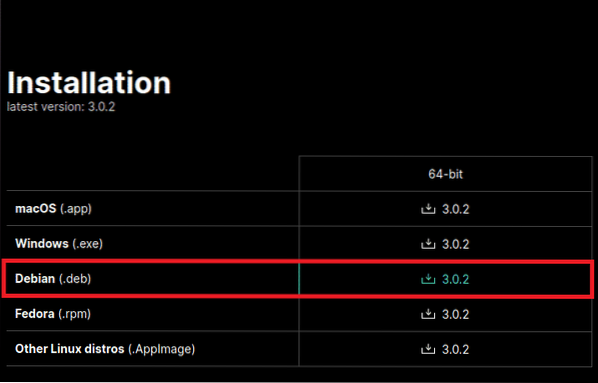
2. V dialógovom okne, ktoré sa zobrazí na obrazovke, vyberte možnosť „Uložiť súbor“ a kliknutím na tlačidlo „OK“ pokračujte v sťahovaní, ako je to zvýraznené na obrázku nižšie:
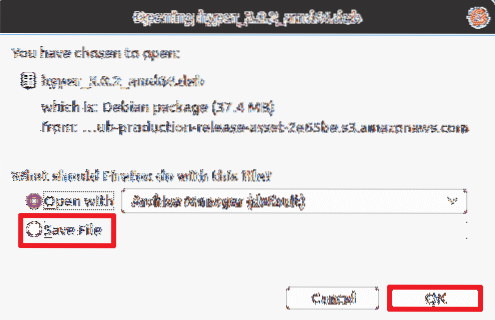
3. Dokončenie tohto sťahovania bude nejaký čas trvať, v závislosti od rýchlosti internetu. V mojom prípade to trvalo iba pár sekúnd. Hneď ako sa sťahovanie dokončí, zatvorte prehliadač a kliknite na kartu „Činnosti“ na pracovnej ploche. Potom do zobrazeného vyhľadávacieho panela zadajte výraz „terminál“ a kliknutím na výsledok vyhľadávania otvorte okno terminálu, ako je to znázornené na nasledujúcom obrázku:

4. Pred inštaláciou nového balíka je veľmi dôležité aktualizovať váš systém. Ak chcete aktualizovať systém, zadajte do terminálu nasledujúci príkaz a potom stlačte kláves Zadajte kľúč:
sudo apt-get aktualizáciaTento príkaz pripraví váš systém na inštaláciu akýchkoľvek nových balíkov alebo rozhraní API. Toto je tiež zobrazené na obrázku nižšie:

5. Po dokončení aktualizácie systému prejdite do adresára Stiahnuté súbory, zadajte nasledujúci príkaz a stlačte kláves Zadajte kľúč:
cd ~ / Súbory na stiahnutieSpustením tohto príkazu sa váš aktuálny pracovný adresár zmení na adresár „Stiahnuté súbory“. Toto je tiež zobrazené na nasledujúcom obrázku:

6. Teraz si musíte byť istí, že Hyper Terminal bol skutočne stiahnutý do vášho systému, t.j.e., že sa nachádza v adresári „Súbory na stiahnutie“. Ak chcete skontrolovať, či k tomu došlo, zadajte do terminálu nasledujúci príkaz a stlačte kláves Zadajte kľúč:
ls -lhTento príkaz zobrazuje všetok obsah adresára Stiahnuté súbory, ako je znázornené na obrázku nižšie:

7. Ak bol Hyper Terminal úspešne stiahnutý, bude prítomný v obsahu adresára „Downloads“, ako je zvýraznené na nasledujúcom obrázku:

8. Prípadne môžete tiež manuálne prejsť do adresára „Downloads“ a skontrolovať, či bol Hyper Terminal stiahnutý. Keď potvrdíte, že Hyper Terminal bol úspešne stiahnutý, budete si ho musieť nainštalovať. Ak chcete nainštalovať Hyper Terminal do vášho systému, zadajte do terminálu nasledujúci príkaz a potom stlačte Zadajte kľúč:
sudo apt nainštalovať ./ hyper_3.0.2_amd64.debSpustenie tohto príkazu bude trvať trochu času, pretože bude zodpovedné za vyriešenie všetkých závislostí a tiež za inštaláciu všetkých čiastkových balíkov potrebných na správne fungovanie Hyper Terminalu. Tento príkaz je zobrazený na obrázku nižšie:

9. Po dokončení inštalácie skontrolujte, či bol Hyper Terminal úspešne nainštalovaný do vášho systému. Urobíte to tak, že zatvoríte bežný terminál a kliknete na kartu „Činnosti“ na pracovnej ploche. Potom do zobrazeného vyhľadávacieho panela zadajte výraz „hyper“ a kliknite na výsledok vyhľadávania, ako je zvýraznené na nasledujúcom obrázku:
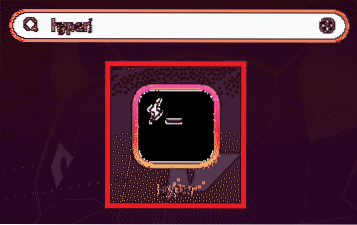
10. Ak bol Hyper Terminal úspešne nainštalovaný, okamžite sa zobrazí na obrazovke, ako je to znázornené na obrázku nižšie:
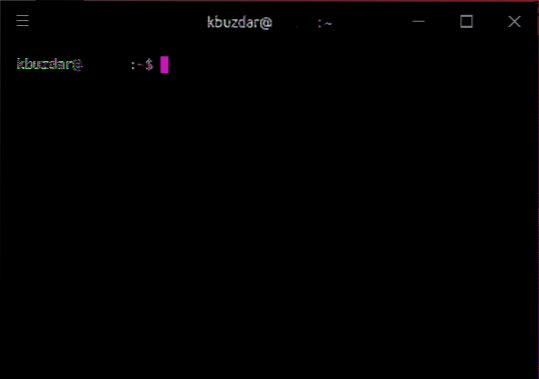
Záver
Pomocou vyššie zobrazenej metódy môžete ľahko a pohodlne stiahnuť a nainštalovať Hyper Terminal v Ubuntu 20.04. Zážitok z používania rozhrania príkazového riadku môžete urobiť ešte zaujímavejším, keď použijete všetky možnosti prispôsobenia, ktoré sú pre tento terminál k dispozícii. Kroky popísané v tomto článku sú testované na prácu s Ubuntu 20.04. Navyše sú pomerne jednoduché a ľahko sa sledujú a ich vykonanie nevyžaduje ani veľa času. Podľa týchto jednoduchých krokov môžete nainštalovať Hyper Terminal do Ubuntu 20.04 v priebehu niekoľkých minút.
 Phenquestions
Phenquestions


